На официальном сайте Adobe практически нереально найти ссылки на MSI пакеты и их обновления. Далее будем решать данную проблему, а так же поделюсь «полезными» ссылками на сайте Adobe.
Задача
Установить Adobe Reader DC через Active Directory с помощью MSI пакета и поддерживать его в актуальном состоянии с помощью того же Active Directory.
Решение
В общем и целом наше решение будет выглядеть следующим образом: взять базовый инсталлятор, наложить на него последний патч и распространить в домене.
Открываем страницу компании Adobe с Release Note о базовом инсталляторе по продукту Adobe Reader DC по ссылке, находим свой язык и выбираем версию MSI (прямой линк на русскую версию), таким образом мы скачаем базовый инсталлятор.
Примечание: Если у вас не открывается ссылка на ftp.adobe.com, то попробуйте открыть её через адресную строку вашего эксплорера (не Internet Explorer, а просто Explorer).
Далее открываем страницу со всеми Release Notes по продукту Adobe Reader DC: клац
[ Adobe Acrobat ] PDF Reader for Android 2018 (1280×1920)
Находим последний и скачиваем MSP файл по ссылке в столбце Installer напротив Product = Reader.
Теперь создадим для удобства дальнейшей работы следующую структуру папок:
Adobe |- Base (сюда кладем базовый дистрибутив) |- Patch (сюда кладем файлы патчей) `- Install (тут будем собирать готовые обновленные дистрибутивы)
Подготовились, теперь погнали:
Распаковываем базовый дистрибутив:
msiexec /a C:AdobeBaseAcroRdrDC1500720033_ru_RU.msi TARGETDIR=»C:AdobeInstall21.005.20060″
Запустится инсталлятор, просто соглашаемся и ждем окончания распаковки.
Теперь накладываем патч на распакованный MSI (на момент написания статьи самый свежий «21.005.20060»:
msiexec /a «C:AdobeInstall21.005.20060AcroRdrDC1500720033_ru_RU.msi» /p «C:AdobePatchAcroRdrDCUpd2100520060.msp»
Снова откроется инсталлятор, снова соглашаемся и ждем окончания распаковки.
Примечание: выполнение данной команды возможно только, если на вашем компьютере установленная версия Adobe Reader DC ниже, чем версия патча.
Результат
Готово. Теперь папку «C:AdobeInstall21.005.20060» выкладываем на сетевой ресурс, а файл «AcroRdrDC1500720033_ru_RU.msi» внутри этой папки является инсталлятором для версии «21.005.20060». Его далее и распространяем с помощью GPO. Так же, по ссылке можно скачать архив с ADMX шаблонами политик для настройки ридера (например, отключения обновлений)
- Release Notes для продуктов Acrobat
- Ссылка на публичный FTP с базовыми инсталляторами
- Ссылка на публичный FTP с файлами обновлений — похоже, что более не обновляется. Ищем файлы апдейтов (MSP) на странице Release Notes.
Источник: it-35.ru
Прекращена работа Adobe Reader и другие ошибки —
что делать, если Адоб Акробат не работает




 5.0 Оценок: 5 (Ваша: )
5.0 Оценок: 5 (Ваша: )
Лучшая программа для чтения PDF. Из бесплатных конечно же)

Белов Олег


опубликовано
Adobe Acrobat – одна из самых популярных программ для чтения и редактирования файлов PDF. К сожалению, она довольно часто выдает ошибки и закрывается во время использования. В этой статье мы расскажем, что делать, если Adobe Reader не работает, и как исправить сбои программы. А если вы устали от частых ошибок приложения, советуем вам рассмотреть альтернативные программы. Например PDF Commander включает в себя расширенные возможности редактирования, не предъявляет высоких требований к системе и отличается стабильностью в работе.
Adobe Acrobat не работает?
Скачайте 100% рабочую версию аналогичного софта

Поддержка систем: Windows 11, 10, 8, 7 и XP
- Как исправить ошибку «Прекращена работа программы Adobe Acrobat Reader DC»
- Решение 1. Обновление программного обеспечения
- Решение 2. Выполнение специальной команды
- Решение 3. Отключение защищенного просмотра
- Решение 4. Открытие Distiller DC
- Решение 5. Переход в другой профиль Windows
- Как отправить аварийный отчёт об ошибке при прекращении работы Adobe Reader
- Почему Adobe Reader может не запускаться в Windows 10
- Повреждение установочных файлов
- Устаревшая версия
- Неактуальная программа PDF
- Заключение
- Аналог Adobe Acrobat Reader
Как исправить ошибку «Прекращена работа программы Adobe Acrobat Reader DC»
В последнее время пользователи продуктов Adobe все чаще сообщают о возникающих ошибках. Например, при печати, запуске софта или просмотре ПДФ может возникнуть окно с надписью «Прекращена работа программы Adobe Reader». Такая проблема возникает при работе на слабых компьютерах или отсутствии установленных обновлений.
При открытии ПДФ-документа или запуске ридера может появиться окно AppCrash. Это происходит из-за различных причин: например, при отсутствии установленных обновлений или использовании неактивированной версии. Возникшая проблема приводит к аварийному отключению программы. Существует несколько способов исправить вылет софта.
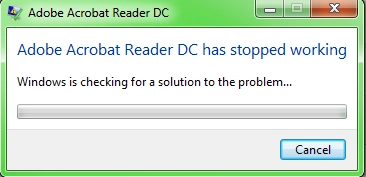
Решение 1. Обновление программного обеспечения
Для использования этого способа:
1. Повторно откройте Adobe Reader 11.
2. Далее обновите софт до последней версии: нажмите на верхней панели на кнопку «Справка» — «Проверка обновлений».
3. При наличии доступных версий вам будет предложено загрузить файлы с официального сайта.
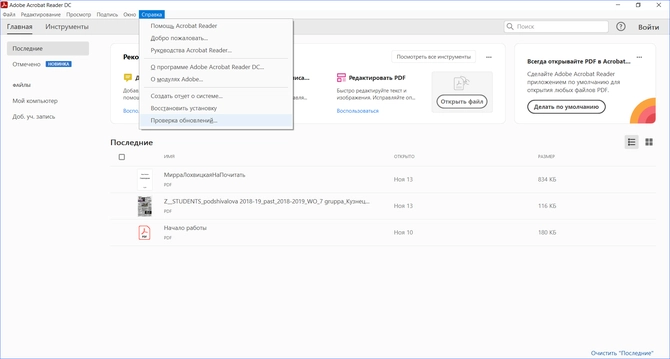
Если Акробат XI продолжает вылетать после установки обновления, вам необходимо воспользоваться другим способом из списка.
Решение 2. Выполнение специальной команды
Перед сбросом настроек закройте все запущенные программы. Затем выполните несколько простых действий:
1. Запустите Adobe Reader.
2. Кликните «Справка» — «Восстановить установку». Windows 10/8/7 автоматически настроит приложение.
3. После завершения обработки перезагрузите систему ПК.
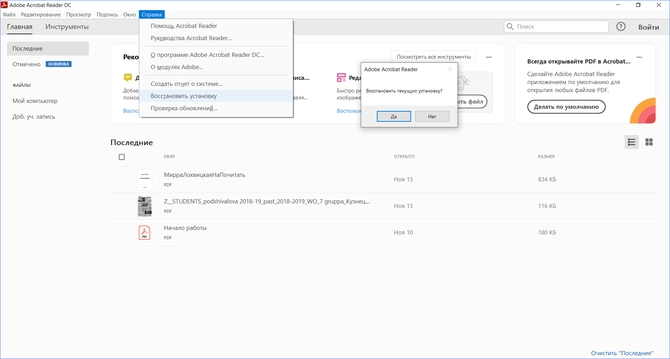
Решение 3. Отключение защищенного просмотра
В открытом ридере необходимо:
1. Нажать на «Редактирование» — «Установки».
2. В новом окне перейти в раздел «Защита (повышенный уровень)».
3. В блоке «Защищенный режим» выберите вариант «Отключен».
4. Примените изменения и перезагрузите программу.
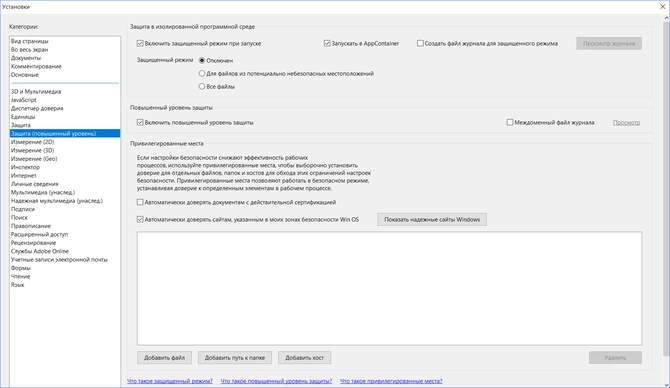
Решение 4. Открытие Distiller DC
Чтобы использовать этот способ, следуйте инструкции:
1. Зажмите комбинацию клавиш Win+R.
2. В новом окне введите acrodist.
3. Если программное обеспечение Acrobat не активировано, то возникнет сообщение с надписью «Требуется вход». В таком случае кликните «Войти сейчас» и введите необходимые данные.
4. После завершения активации перезагрузите софт.
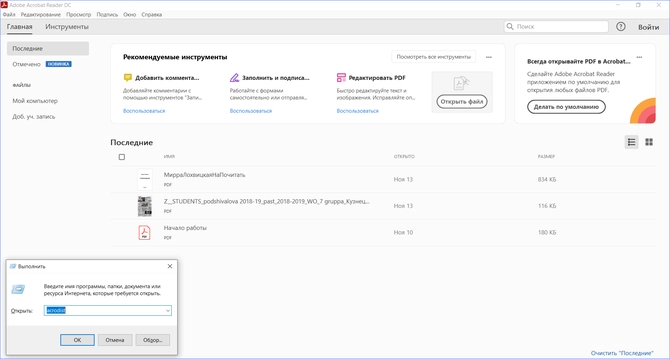
Решение 5. Переход в другой профиль Windows
Выйдите из учетной записи Виндовс, в которой возникла ошибка и смените профиль. Проверьте приложение на неполадки.
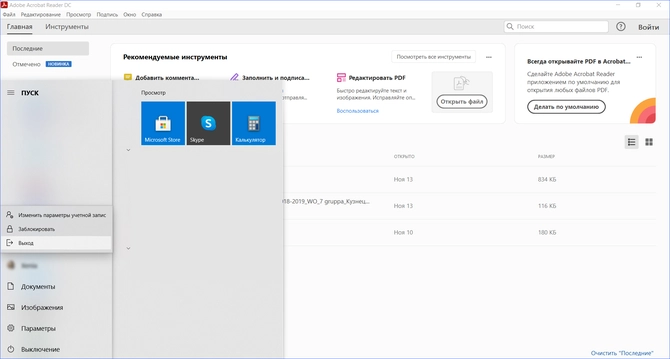
Если ни один вариант не помог решить проблему, необходима полная переустановка Акробата.
Как отправить аварийный отчёт об ошибке при прекращении работы Adobe Reader
Вы также можете написать компании Adobe об ошибке. Это позволит разработчикам исправить недочеты в новых версиях или обновлениях программного обеспечения. Поэтому важно сообщать даже о нерегулярных неполадках.
Чтобы написать о прекращение работы Adobe Reader, есть несколько вариантов отправки данных:
1. Автоматически на Windows 7/8/10. Это вариант подходит, если возникнет окно «Сообщения об ошибках Windows». В таком случае просто кликните на «Отправить сведения».
2. Отправка данных на macOS. Автоматически сообщить об ошибке можно при появлении окон «Отправить в Apple» и Adobe CrashReporter. В обоих блоках необходимо нажать «Отправить» и «Отчет».
3. С помощью специальной формы.Этот вариант позволит вручную ввести данные о неполадках. Для этого перейдите на официальный сайт Adobe и найдите раздел Feature Request/Bug Report Form. В ней нужно указать продукт, а затем написать о проблеме. Форма представлена только на английском языке.
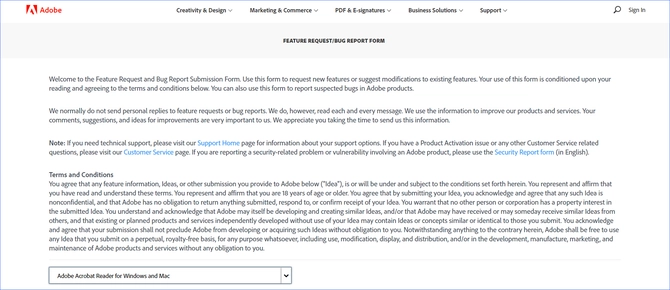
Почему Adobe Reader может не запускаться в Windows 10
Во время работы в версиях для Windows 10 может возникнуть еще одна проблема: при попытке открытия файлов ничего не происходит. Система не выдает никакой ошибки и просто игнорирует действия пользователя. Давайте разберемся, из-за каких причин Adobe Reader не открывается и не читает PDF.
Повреждение установочных файлов
Иногда документ не загружается после обновления системы или самого Adobe Reader. При этом сама программа открывается, но ее функциональность может быть нарушена. Чтобы исправить это, раскройте пункт «Справка» в верхнем меню программы. Нажмите «Восстановить установку» и в выскочившем окошке кликните «Да». После этого перезагрузите софт.
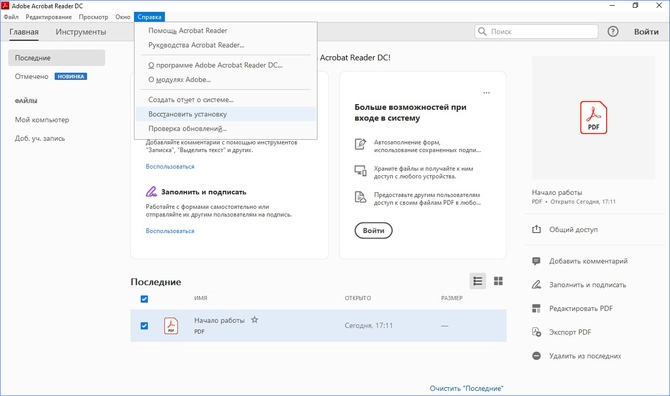
Устаревшая версия
Если предыдущий способ не сработал, проверьте актуальность версии, что у вас установлена. Компания Adobe постоянно совершенствуют свой продукт, устраняя баги и добавляя новые опции. Для установки обновлений не нужно полностью удалять и снова устанавливать софт. Нужная функция также вызывается через пункт «Справка». Выберите строчку «Проверка обновлений» и после окончания процесса снова попробуйте открыть документ.
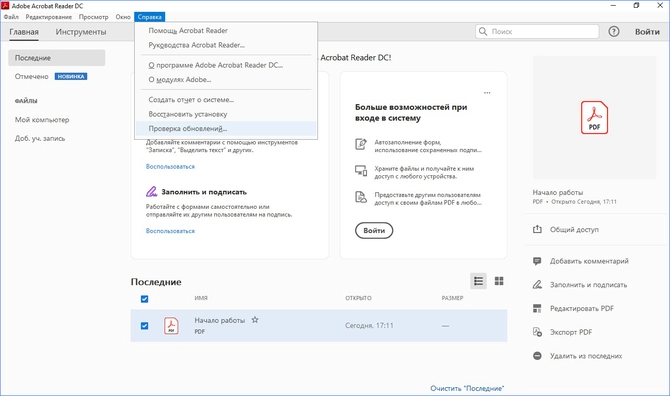
Неактуальная программа PDF
Если вы использовали приложение, установленное по умолчанию на компьютере, а затем удалили его, возможно, система скинула значения чтения этих файлов. Поэтому они никак не реагируют на ваши действия. Чтобы установить Adobe Acrobat в качестве главной «читалки» документов, выделите любой файл PDF правой кнопкой мыши, нажмите «Свойства» и во вкладке «Общие» установите Adobe как приложение для чтения по умолчанию.
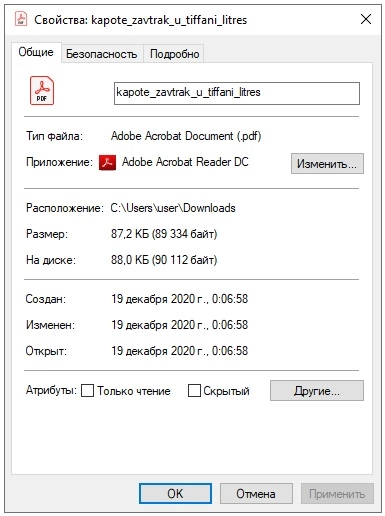
Заключение
В большинстве случаев предложенные варианты решения проблем помогают, если Аdobe Reader не запускается на вашем компьютере. Но могут возникать и другие ошибки, например известная проблема «Неверный параметр», возникающая из-за неправильных тэгов. Если вы не можете справиться с возникшей проблемой, обратитесь в службу техподдержки продукта. Но имейте в виду, что для этого потребуется вход в аккаунт Adobe.
Аналог Adobe Acrobat Reader
Если приложение Адоб Ридер часто выдает ошибки, следует задуматься о более стабильной альтернативе. Выбирайте PDF Commander – он прост в управлении, обладает всеми нужными функциями и не зависит от интернет-соединения.

Рекомендуем
Источник: free-pdf.ru
Adobe объявила о прекращении поддержки Acrobat Reader
7 апреля 2020 года будет прекращена поддержка популярных программ для просмотра PDF файлов от Adobe. Речь идет об Adobe Acrobat и Reader 2015. Решение разработчика связано с тем, что у приложений истекает 5-летний срок службы. Пользователям, которым необходима полная поддержка, необходимо будет перейти на более свежие версии Adobe Acrobat DC и Adobe Acrobat Reader DC, сообщает «Сегодня».

«Adobe больше не будет предоставлять техническую поддержку и обновления безопасности, для всех версий Adobe Acrobat и Reader 2015, включая локализованные версии, на всех операционных системах», – говорится в сообщении компании.
Прекращений поддержки означает, что пользоваться программой можно будет, но исправления уязвимостей выпускаться не будут. Adobe часто выпускает патчи для своего ассортимента программного обеспечения, включая Flash, Reader, Acrobat и других, и без этих обновлений пользователи могут подвергать свои системы риску.
Хотя частные компании часто могут договориться о расширенной поддержке программного обеспечения ради дополнительного времени на обновление, рядовым пользователям необходимо уже переходить на Adobe Acrobat DC и Adobe Acrobat Reader DC до истечения срока, чтобы безопасно открывать PDF файлы в будущем.
Источник: www.playground.ru
Adobe Acrobat Reader не безопасен

Где можно выгодно ставить на большой теннис, можно узнать на этом сайте. Здесь ежедневно публикуется актуальная информация о букмекерах, которая позволит вам выбрать ту, что вам больше подойдет. Кроме того, вы сможете больше узнать про акции, которые сейчас проводят букмекеры. А так же на ресурсе доступна актуальная информация о большом теннисе и многое другое.
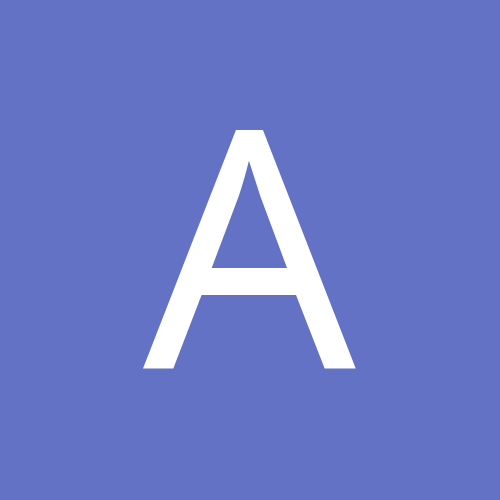
так в папке они накапливаются, но автоматически uVS не чистятся. Так что может, там просто старые лежат.
От petrowpetrovp · Опубликовано Декабрь 5
Вся актуальная информация про большой теннис, доступна на этом сайте. Ежедневные обновления, позволяет вам всегда быть вы курсе последних событий. Кроме новостей теннисе, вы сможете больше узнать про ставки на данный вид спорта, а также про букмекеров, которые предлагают выгодно заключать пари с высокими коэффициентами.
Источник: www.anti-malware.ru